はじめに
このハウツーでは、WordPressをFedora 22にインストールする方法を説明します。WordPressはブログシステムとして始まりましたが、完全なコンテンツ管理システム(CMS)になりました。これは無料のオープンソースプログラムであり、Web上で最も人気のあるCMSになっています。何千ものプラグインで、あなたのウェブサイトはほぼ無制限です。
前提条件
–LAMPまたはLEMPを実行しているFedora22サーバーが必要です。 Fedora22LAMPまたはLEMPのハウツーをご覧ください。
Fedora22のMariaDBでのWordPressデータベースの作成
まず、次のコマンドを実行して、MariaDBでデータベースを設定します。
mysql -u root -p
プロンプトが表示されたら、MariaDBのインストール時に設定したMariaDBのrootパスワードを入力します。
MariaDBで、次のコマンドを入力します:( [insert-password-here]と表示されている場所に安全なパスワードを設定してください)
create database wordpress character set utf8 collate utf8_bin; grant all privileges on wordpress.* to [email protected] identified by '[insert-password-here]'; flush privileges; exitで識別される[email protected]に付与する
上記のコマンドは、WordPressデータベース、パスワード[insert-password-here]を持つwordpressuserという名前のdbuserを作成します。これらの設定はお好みに合わせて変更できます。
Fedora22での最新のWordPressインストールのダウンロードと解凍
データベースを作成したので、次のコマンドを実行して、最新のWordPressインストールをダウンロードする次のステップに進むことができます。
wget http://wordpress.org/latest.tar.gz
注:Wgetがインストールされていない場合は、次のコマンドを実行してインストールしてください:
dnf install wget
Wgetは、現在いるディレクトリに圧縮されたWordPressインストールをダウンロードします。次に、次のコマンドを実行して解凍する必要があります。
tar -xzvf latest.tar.gz
Fedora22でのWordPressインストールの設定
wp-config.phpは、WordPressが基本構成を取得する場所です。 wp-config-sample.phpをコピーして新しいファイルを作成し、wp-config.phpを作成する必要があります。これを行うには、次を実行します:
cp wordpress/wp-config-sample.php wordpress/wp-config.php
次に、wordpress/wp-config.phpを編集する必要があります。このハウツーでは、テキストエディタnanoを使用します。
nano wordpress/wp-config.php
簡単な設定のために、次の値を編集する必要があります:
define(‘DB_NAME’、‘wordpress’);
define(‘DB_USER’、‘wordpressuser’);
define(‘DB_PASSWORD’、‘[insert-password-here]’);
完了すると、次のようになります。
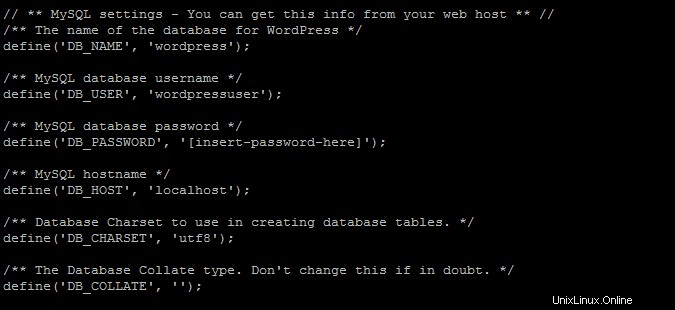
このファイルを更新するときは注意してください。
次に、構成ファイルをWebディレクトリに移動する必要があります。
LAMPの場合、次のコマンドを実行します:
sudo cp -r ~/wordpress/* /var/www/html
LEMPの場合、次のコマンドを実行します。
sudo cp -r ~/wordpress/* /usr/share/nginx/html
Fedora22でのWebインストールでのWordPressインストールの完了
これで、ブラウザでhttp://yourhostname-or-ipaddressにアクセスしてWebインストールにアクセスできます。
IPアドレスがわからない場合は、次のコマンドを実行してください。
ifconfig
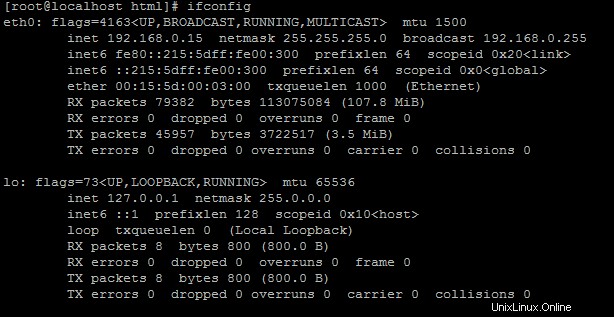
IPアドレス192.169.0.15を示すifconfigの例
上記の例では、ブラウザのアドレスバーにhttp://192.68.0.15/を入力すると、次のページが表示されます。
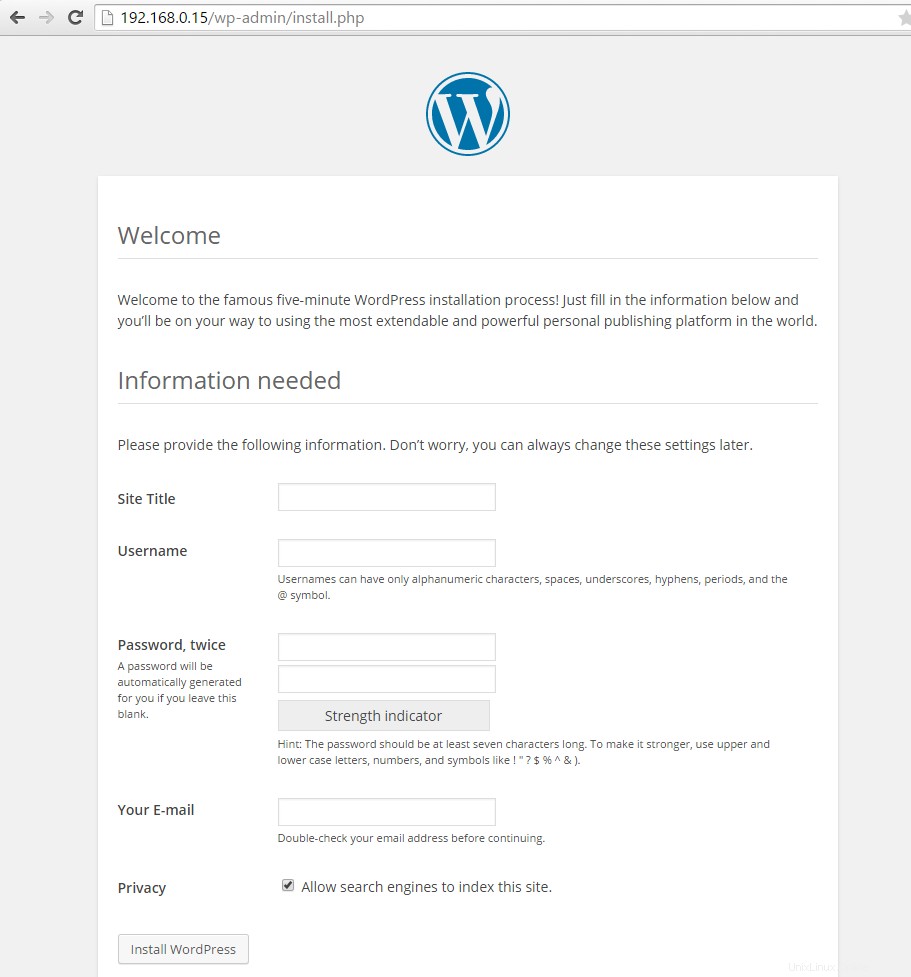
WordPressWebインストールの例
おめでとうございます。Fedora22にWordPressをインストールしました。その他の更新については、もう一度確認してください。次のステップは、情報を送信してWebインストールをフォローすることです。詳細については、WordPressCodexをご覧ください。
Atlantic.Net
Atlantic.netは、VPSホスティングと、ホスティングパッケージにビジネスに不可欠なマネージドサービスのレイヤーを含むマネージドホスティングサービスを提供します。詳細については、今すぐお問い合わせください。
VPSホスティングサービスとVPSホスティング価格の詳細をご覧ください。